eSIM対応ノートパソコン活用のススメ
eSIMというとスマホで利用するものとして認識されている方がほとんどだと思いますが、eSIM対応の通信機器には、スマホの他にウェアラブルデバイスやノートパソコンがあります。とくにWi-Fiだけでなくモバイルネットワークにもダイレクトに接続できるノートパソコンの利便性は計り知れません。そうしたモバイルネットワーク接続対応ノートパソコンにも、eSIM対応のモデルが増えています。
目次
①モバイル通信機能付きノートパソコンのメリット
ノートパソコンにはWi-Fiの通信機能を備えているのは基本ですが、LTE/5Gのモバイルネットワークでの通信機能も備えたモデルも存在します。iPadなどのタブレット製品にWi-FiモデルとWi-Fi+セルラーモデルがあるのと同様です。Wi-Fi+セルラーモデルのipadを使われた方はもうお分かりと思いますが、自宅やオフィスなどのWi-Fi通信環境でしか使えないモデルに比べ、外出時や移動中でも開けば直ちにインターネットに接続できる利便性は計り知れないものです。
そうしたLTE/5G通信機能付きノートパソコンも最近ではeSIMに対応したモデルが増えてきています。実際に価格.comで「eSIM(内蔵)」で検索をかけると32製品がヒットしました。
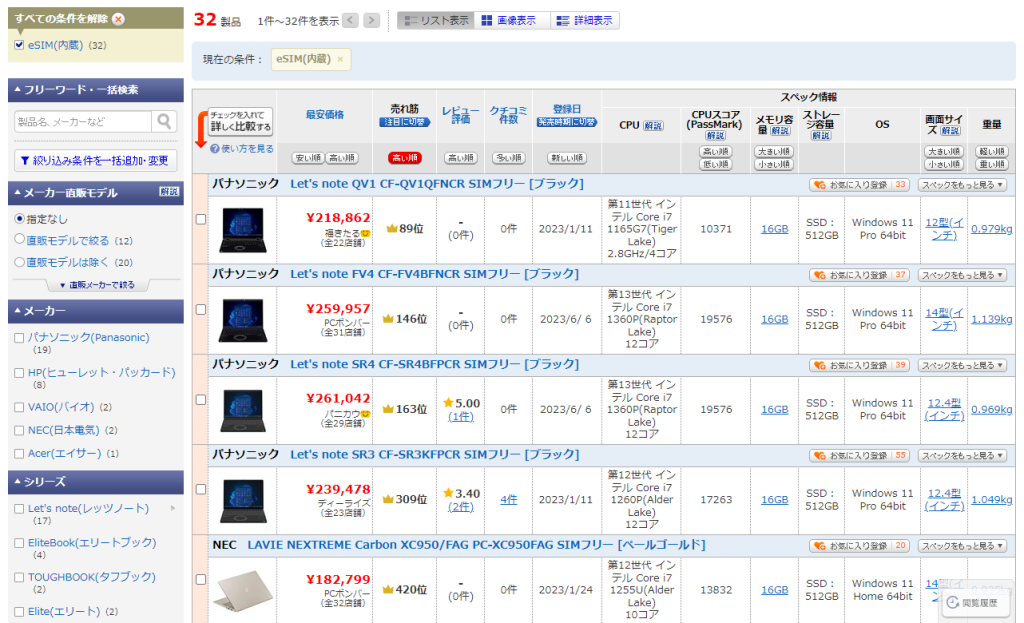
②eSIMの設定方法
eSIM対応のノートパソコンへのeSIMプロファイルのインストール方法は基本的にスマホでの設定とほぼ一緒です。
Windows11の場合、まず[スタート]ボタンを選択し、[設定]>[ネットワークとインターネット]>[携帯電話]を選択します。
[携帯電話]画面で、[このSIMを携帯電話のデータに使用する] を探し、ドロップダウンボックスを選択して、eSIM、SIM2、または同様の情報が表示されれば、そのノートパソコンはeSIMに対応しています。
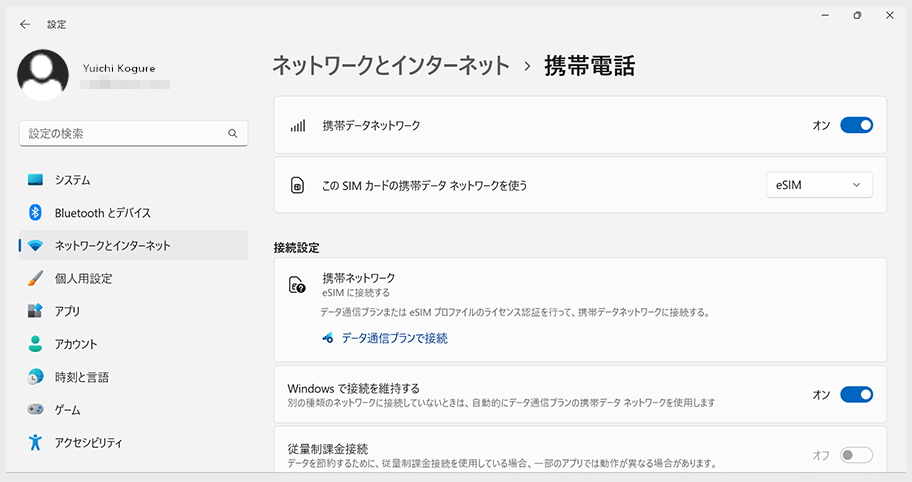
続いて、[携帯電話会社からeSIMプロファイルを追加する]で、[プロファイルの追加]を選択します。次のいずれかの操作を行って、使用可能なプロファイルを検索するか、eSIMを契約した通信事業者から提供されたアクティブ化コードを入力します。
●使用可能なプロファイルを検索する
- 1) [使用可能なプロファイルの検索]>[次へ] の順に選択します。
- 2) 使用するプロファイルが見つかったら、[ダウンロード]を選択します。
- 3) 確認を求めるメッセージが表示された場合は、対応するボックスに携帯電話会社からの確認コードを入力し、[ダウンロード]を選択します。
- 4) プロファイルのダウンロードとインストールが完了したら、[続行]を選択して他に必要なプロファイルを検索し、前の手順を繰り返します。
- 5) 必要なプロファイルをすべてダウンロードしたら、[閉じる] を選択します。
●携帯電話会社から提供されたアクティブ化コードを使う
- 1) [携帯電話会社から提供されたアクティブ化コードを入力する]>[次へ]の順に選択します。
- 2) アクティブ化コードをスキャンするための QR コードがある場合は、PCで使うカメラを選択し、QRコードをスキャンします。
- 3) [アクティブ化コード]ボックスにアクティブ化コードが表示されます。[次へ]を選択します。
- 4) “このプロファイルをダウンロードしますか?” というダイアログ ボックスが表示されたら、携帯電話会社から受け取った確認コードを適切なボックスに入力し、[ダウンロード]を選択します。
プロファイルにわかりやすい名前 (“仕事用”や”個人用”など) を付けたければ、[名前を編集]を選択し、覚えやすい名前を入力して、[保存]を選択すればOKです。これでeSIMのインストールは完了です。
③まとめ
ノートを開くだけで直ちにインターネットに接続できるLTE/5Gなどのモバイルネットワーク接続機能を備えるノートパソコンの機動性は格別です。とくに世界を飛び回るユーザーにとっては、渡航した先の国でeSIMを購入してダウンロードし、直ちに現地のネットワークにアクセスするといった使い方ができます。ノートパソコンとeSIMの組み合わせは最強で、今後も対応モデルが増えて行くことを大いに期待したいところです。eSIM対応の国産ノートパソコンのラインアップを見ると、高価なモデルにeSIM対応モデルが多いようですが、こうした通信機能はもっと廉価版のモデルにも備えてもらいたいところです。今後に期待しましょう。
名桜大学人間健康学部健康情報学科教授。’90年代から携帯電話端末のレビューやサービスの解説を行ってきた。携帯電話情報サイトの編集長などを務めた後、2009年に大学教員に転身。以後スマートフォンの社会での活用などを研究テーマとして活躍。現在は医療・ヘルスケア分野へのデジタルデバイスの応用を中心に研究に従事。携帯電話コレクターとしても知られる。





